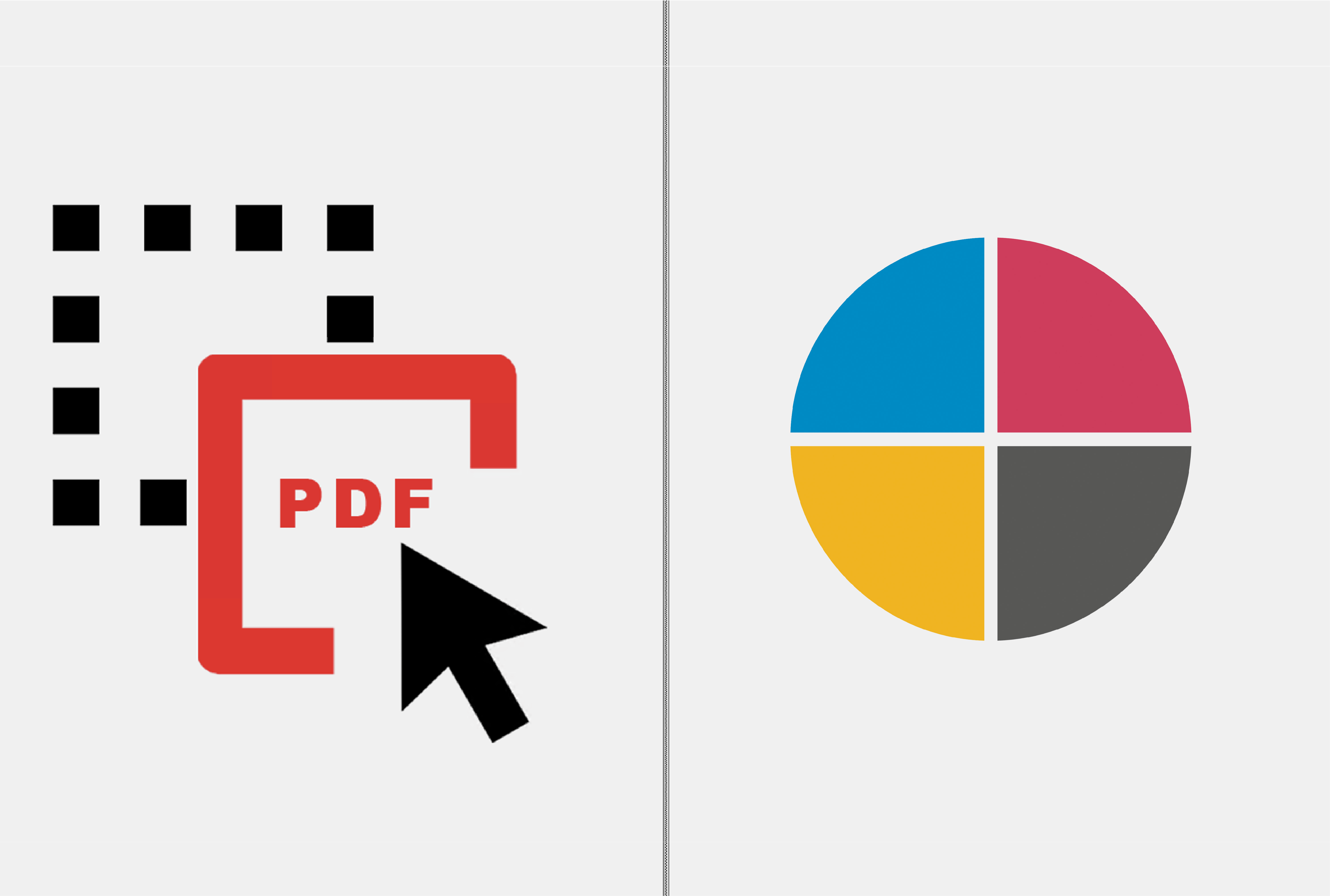Los documentos se crean dentro de muchas aplicaciones diferentes, lo que da como resultado una amplia colección de opciones de almacenamiento y transferencia de archivos. Los principales formatos de archivos gráficos son adecuados para transferirlos a un proceso de producción. EasySIGN ofrece la posibilidad de seguir procesando estos documentos. Dentro de este consejo y truco, explicamos las posibilidades de transferencia para los formatos de archivos gráficos de uso frecuente.
Abrir o importar
La diferencia es que al abrir un archivo conservará la configuración de la página y ponedoras del archivo donde, al importar un archivo, se insertará el archivo en una hoja de trabajo existente. Entonces, en caso de que necesite agregar un archivo a una hoja de trabajo, debe usar las funciones de importación.
Arrastrar y soltar
La forma más fácil de obtener un diseño en EasySIGN es arrastrar su archivo y soltarlo en su hoja de trabajo EasySIGN. El archivo se importará inmediatamente.
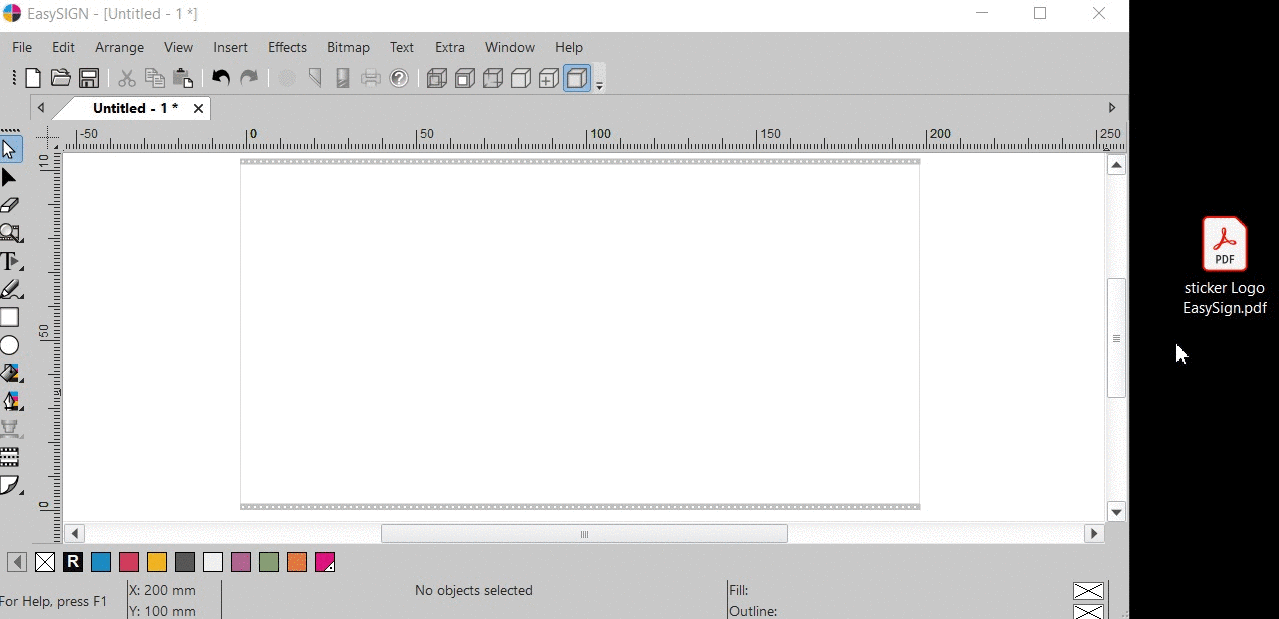
Abrir archivos
Archivo> Abrir ...
El EasySIGN proLos formatos de archivo de propiedad tienen la extensión .ES (EasySIGN), .EST (EasySIGN Template) y .ECA (EasySIGN Clipart). Los archivos creados en EasySIGN se pueden guardar en uno de estos formatos. La ventaja es que todas las especificaciones del archivo (incluidos, por ejemplo, los efectos y fuentes utilizados) se almacenan y se pueden modificar después de volver a abrir el archivo en EasySIGN.
Además de los formatos de archivo de propiedad, puede abrir archivos AI, EPS y PDF en EasySIGN. La página almacenada y . la configuración se conservará (y será editable) dentro de la nueva hoja de trabajo EasySIGN.
Copiar y Pegar
Editar> Pegar
Copie un archivo de una aplicación de software gráfico y péguelo en EasySIGN como mapa de bits o como datos vectoriales, incluidos ponedoras.
Pegado especial
Editar> Pegar especial
Al transferir entre hojas de trabajo de EasySIGN (o una parte de una hoja de trabajo de EasySIGN), puede usar las opciones especiales Pegar para:
Pegar centrado en la hoja de trabajo de recepción.
Pegar capas crea automáticamente todas las capas faltantes (y necesarias) al pegar en la hoja de trabajo de EasySIGN receptora.
Importar archivos
Archivo> Importar ...
Importe sus archivos directamente a EasySIGN con el conjunto de filtros incluido para importar todos los archivos vectoriales y de mapa de bits de uso común. Para facilitar la importación, el menú está configurado de forma estándar en Todos los archivos válidos (...). Esto asegura que EasySIGN elegirá el mejor filtro para importar sus archivos. Por supuesto, también puede seleccionar manualmente el filtro que desea utilizar para la importación.
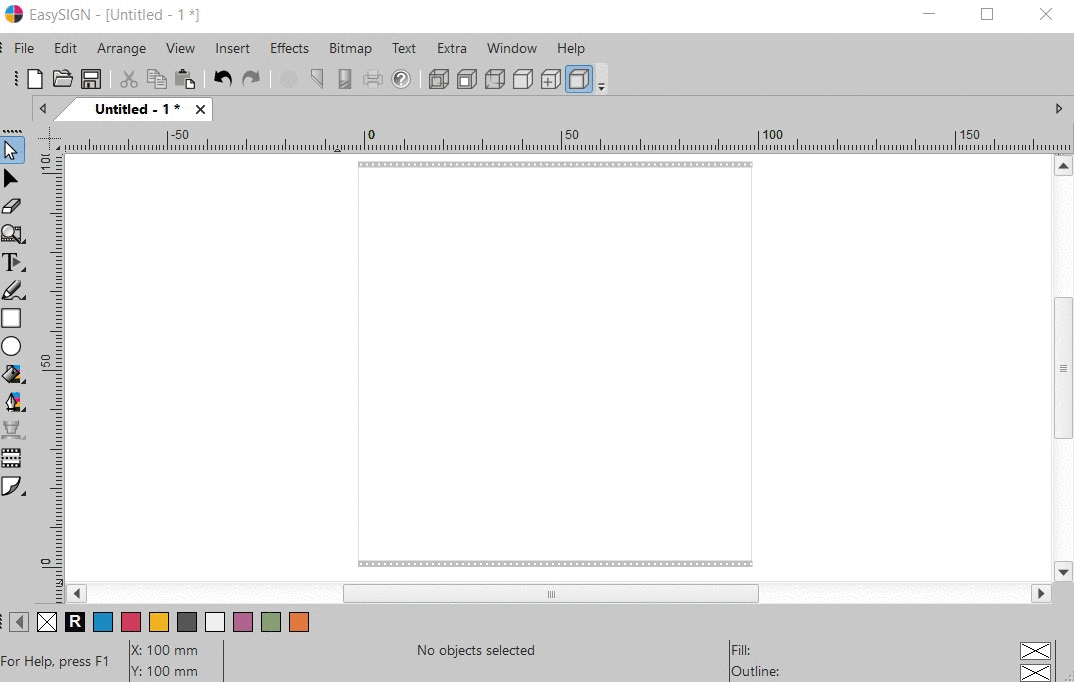
Importar archivos PDF
Archivo> Importar ...> Importación avanzada (* .pdf)
Los archivos PDF pueden contener mapas de bits y datos vectoriales. Ambos elementos se conservan al importar el archivo en EasySIGN.
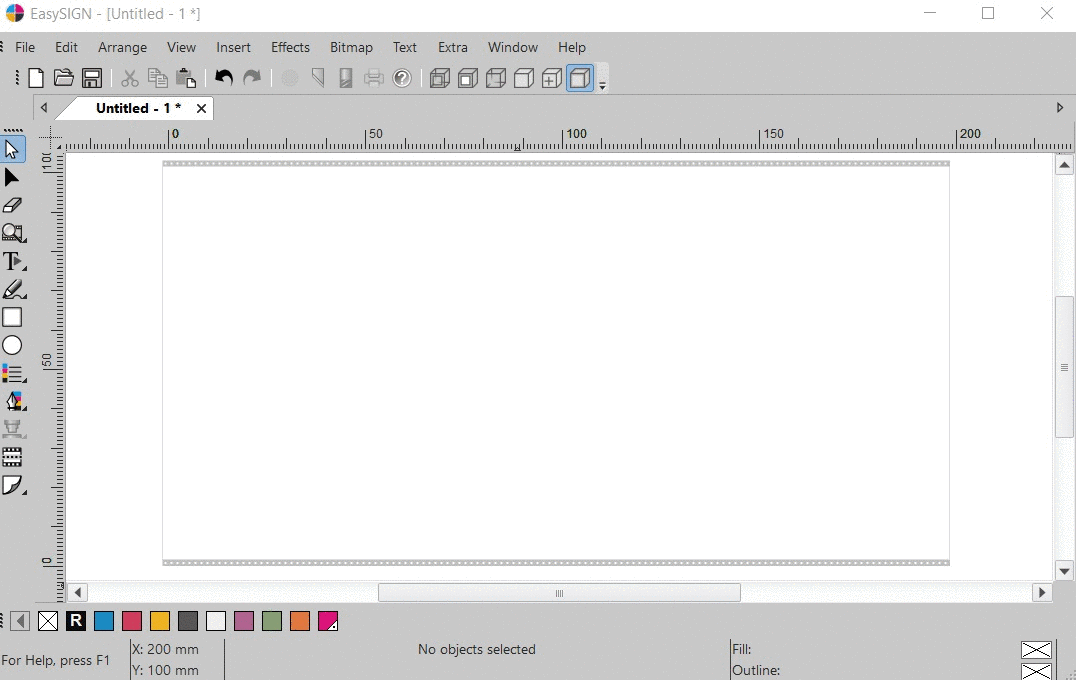
Importar ajustes
Archivo> Configuración ...> Importar
Evite el desperdicio de material innecesario y cree un flujo de trabajo de producción perfecto configurando la conversión automática de líneas en líneas de producción dentro de EasySIGN importar ajustes.
Compatibilidad
Archivo> Compatibilidad> Ejecutar
EasySIGN incluye Compatibilidad con Adobe IllustratorTM, Adobe PhotoshopTM, CorelDRAWTM y Corel PHOTO-PAINTTM. En caso de que esté trabajando con una de estas aplicaciones gráficas en su PC EasySIGN, puede utilizar Compatibilidad como una conexión directa para transferir sus archivos con un solo clic del mouse a EasySIGN.